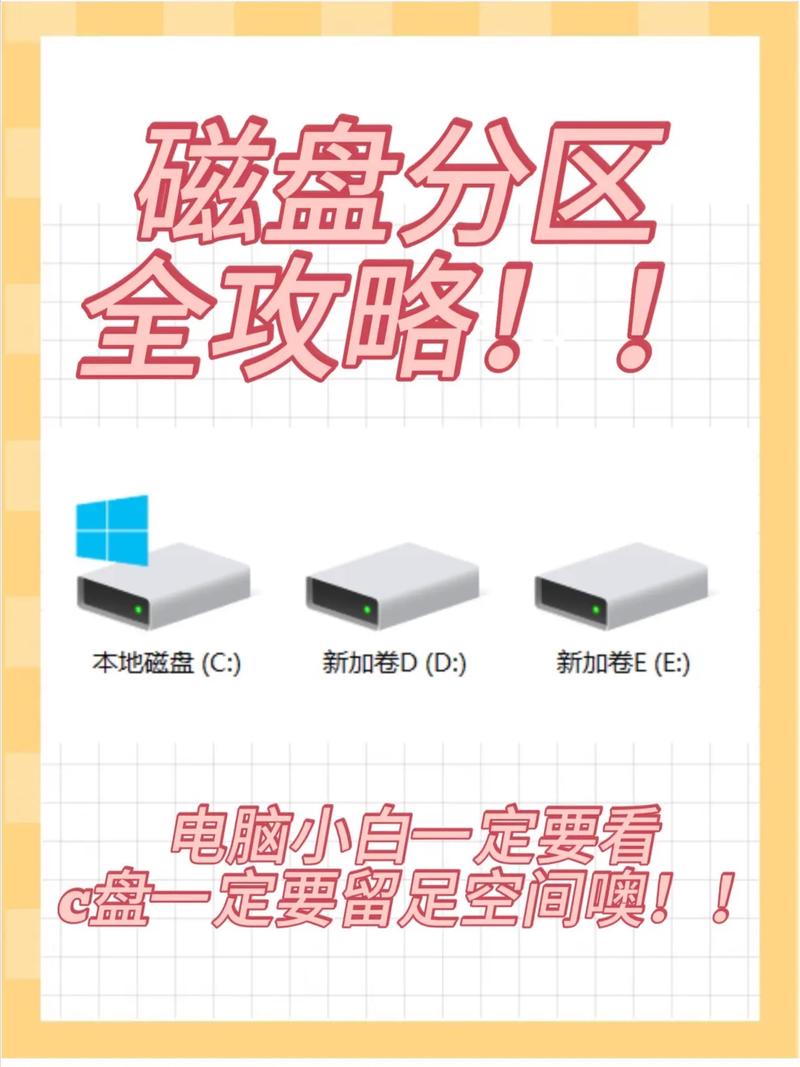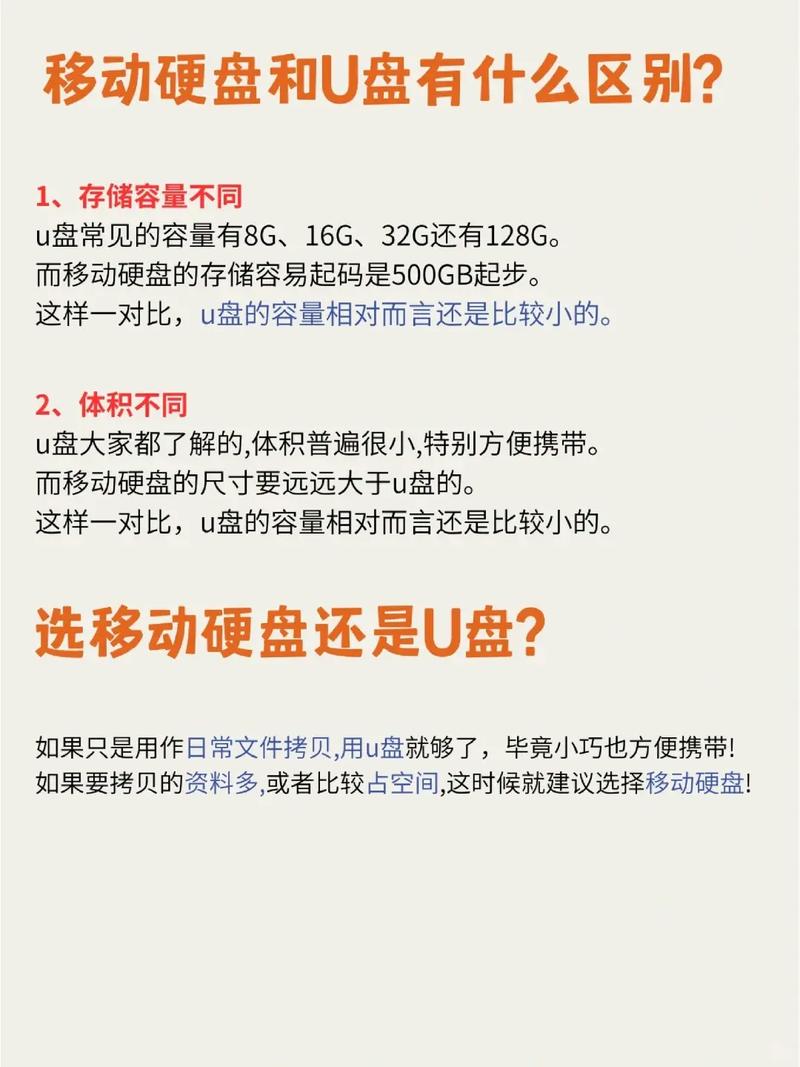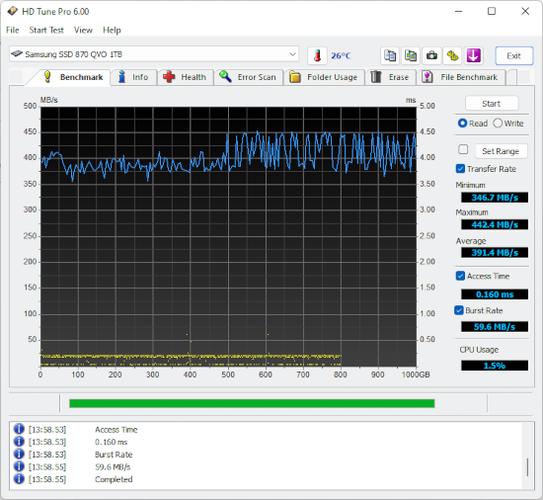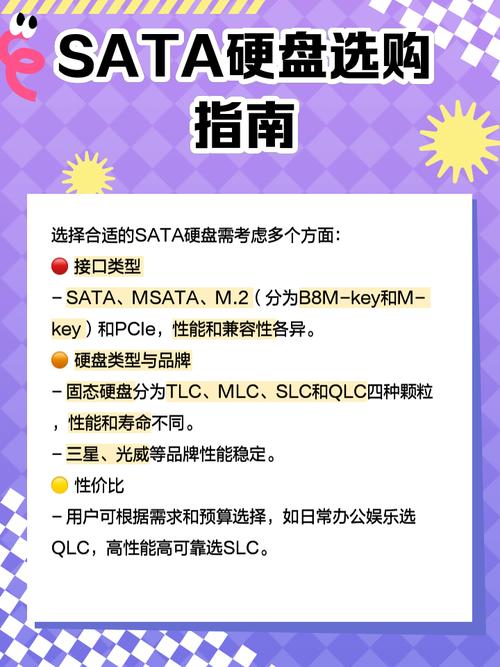笔记本用户理应学会如何检测硬盘,这确实是一项非常实用的本领。硬盘作为数据存储的关键部分,对其健康状况进行监测,有助于提前发现可能存在的隐患,从而防止数据丢失等问题的发生。下面,我会逐一介绍具体的操作步骤以及需要留意的要点。
准备工作
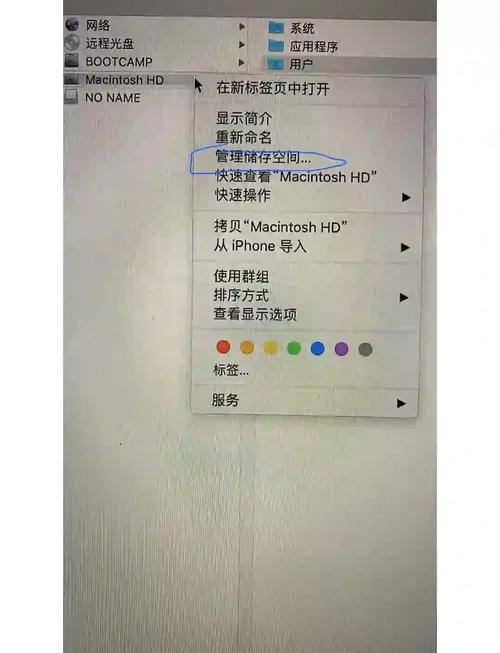
检测硬盘前,有几项基础工作需先完成。首先,务必备份关键数据,以防检测时出现意外,造成信息遗失。接着,关闭不必要的程序,让系统在检测时能集中资源运作。另外,要保证笔记本电脑连接到稳定的电源,以防检测过程中因电量不足而中断,这可能会对检测结果的准确性造成影响。
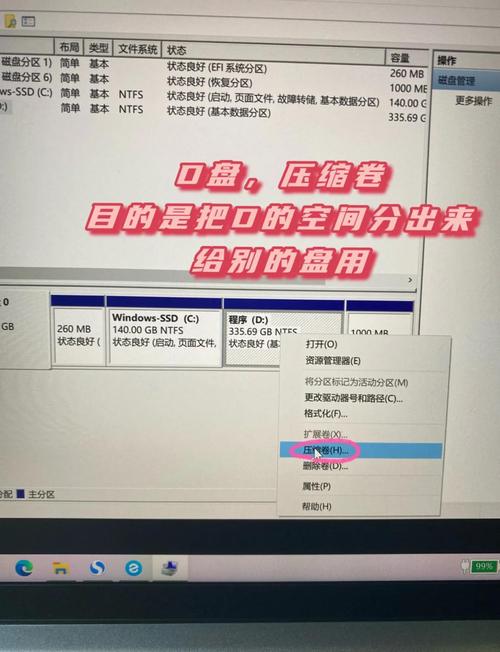
为了识别笔记本硬盘的具体种类,诸如区分机械硬盘与固态硬盘,我们必须关注不同的检测手段和工具可能存在差异。以机械硬盘为例,检测时需关注是否存在坏道;至于固态硬盘,则更需关注评估其闪存的使用寿命等关键性能参数。
使用系统自带工具

操作系统通常都含有硬盘检测的这项功能,以Windows系统为例,用户只需进入“我的电脑”,接着对目标硬盘分区进行右键操作,选择“属性”这一功能。随后,在弹出的属性窗口中,切换至“工具”这一选项卡,点击“检查”按钮,系统便会自动启动硬盘扫描,并尝试修复其中的问题。
这个工具使用起来很方便,能够识别并解决一些常见的文件系统问题。但是,它的检测范围并不全面,对于一些较为复杂的硬件故障,可能无法作出精确的判断。比如,它可能无法发现微小的物理损伤痕迹。
借助第三方软件

第三方硬盘检测软件功能全面。比如,像HD Tune这样的工具,可以对硬盘的运行状况、读写速度等多个方面进行细致的检测。使用这款软件,用户可以直观地看到硬盘的基本信息,比如存储容量和型号。接着,点击“健康”标签页,用户可以查看硬盘的健康状态,一旦发现异常,系统会给出详细的警示信息。
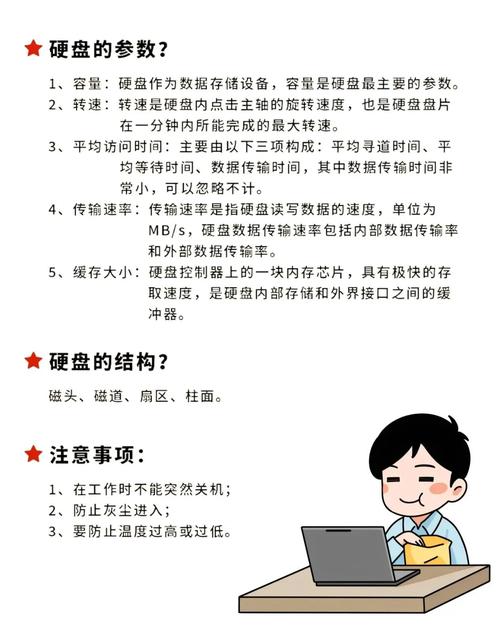
CrystalDiskInfo是一款备受欢迎的软件。它具备实时监测硬盘性能的能力,并能以图表和文字形式直观地呈现硬盘的健康状况。这有助于用户迅速识别硬盘可能存在的隐患。比如,用户可以借助它来查询硬盘的使用时长、温度等详细信息。
检测速度与性能
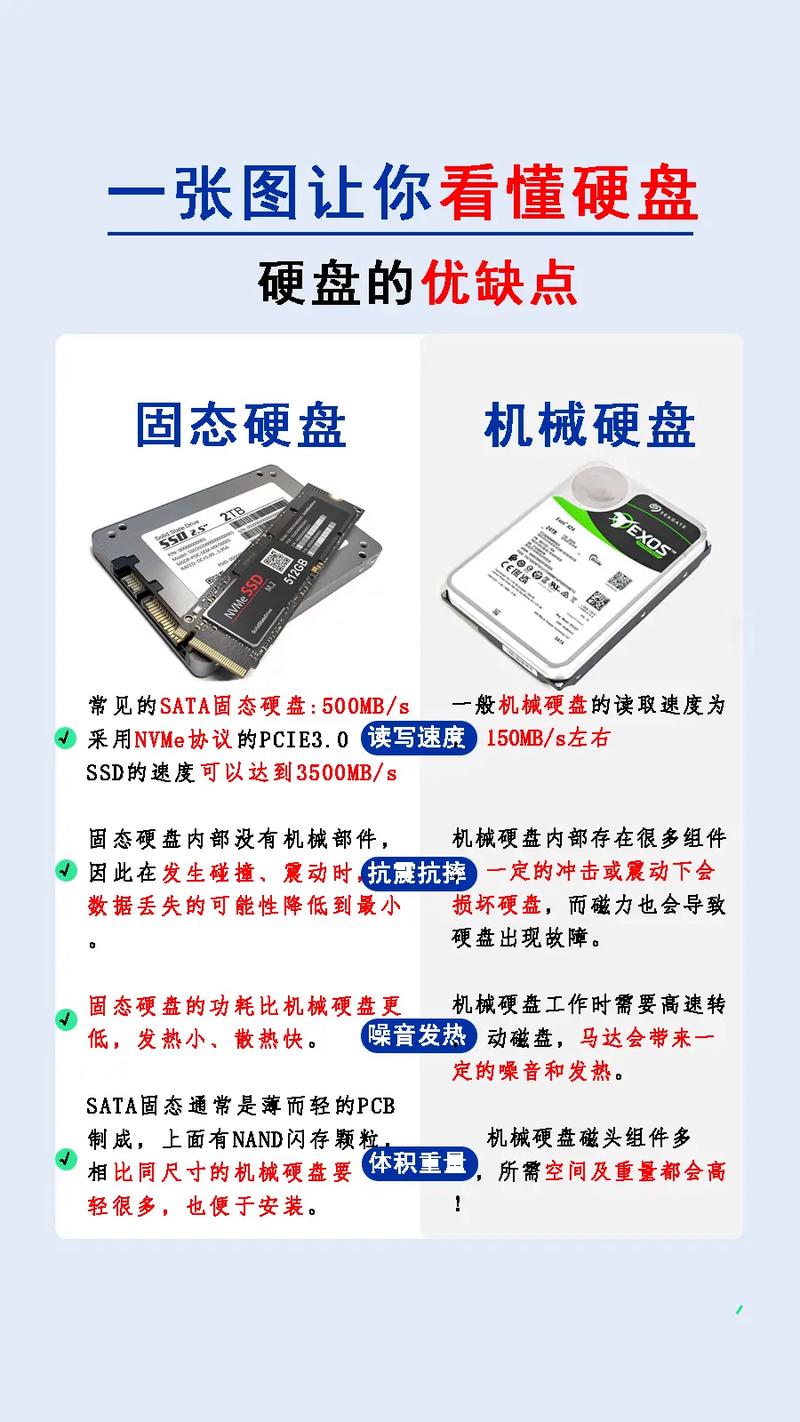
检测硬盘的读写速度和性能指标,有助于我们掌握其真实的工作状况。通过运用HD Tune软件的“基准测试”功能,我们可以对硬盘的读写速度进行深入的检测,并将检测结果以图表的形式直观呈现。一般情况下,机械硬盘的读写速度都会在一个合理的范围内波动,若检测到的速度明显低于这个范围,那么可能意味着硬盘存在一些问题。
固态硬盘的读写速度比机械硬盘要快得多,这一点可以通过检测来确认,看其速度是否与宣传相符。如果检测结果显示速度有显著降低,那可能表明硬盘出现了问题,或者其性能有所下降。例如,在使用了一段时间后,固态硬盘的读写速度可能会变得迟缓,这时我们就要仔细查找原因了。
查看温度与寿命

硬盘温度若过高,会对性能和耐用性造成负面影响。目前市场上有多种检测工具能够对硬盘温度进行实时监控。在正常工作情形下,硬盘温度应保持在合理区间。若温度持续过高,硬盘可能会受损。以夏季高温为例,硬盘温度易上升,因此我们必须重视散热问题。
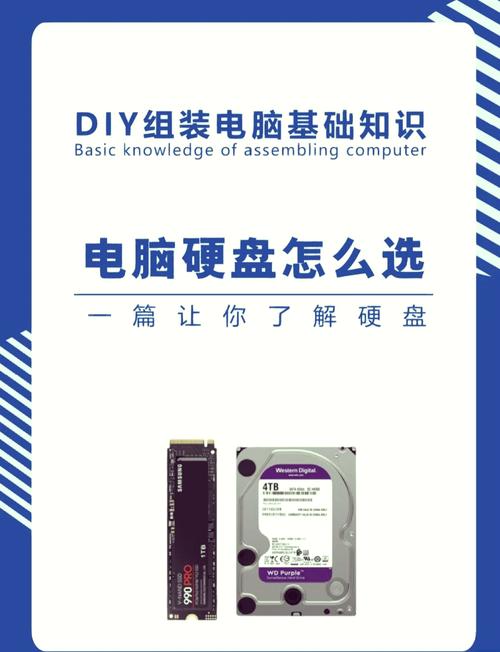
使用固态硬盘时,我们需要留意其闪存的持久度。借助CrystalDiskInfo软件中“寿命”这一部分的数据,我们可以得知固态硬盘还可用多少年。若发现可用年限所剩无几,就应当考虑及时更换硬盘,以规避数据丢失的风险。
异常情况处理
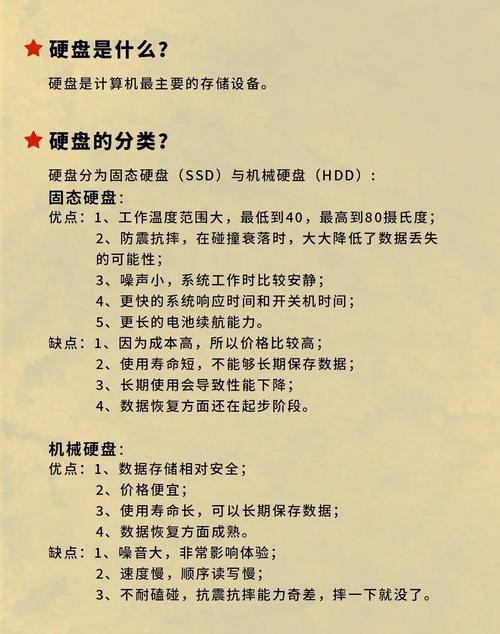
检测时若发现异常情况,不必过于紧张。若是软件出了问题,比如文件系统出了毛病,可以试试用系统自带的工具来修复。如果提示硬盘有坏道,对于不太严重的坏道,可以用软件来屏蔽,但这只是暂时的办法,不能从根本上解决问题。
遭遇严重物理损害或硬件故障时,应迅速进行数据备份,并寻求专业维修人员的帮助。若硬盘发出异常声响或频繁出现卡顿现象,这可能是硬件问题严重的信号,切勿擅自拆卸硬盘,以免造成更严重的损失。
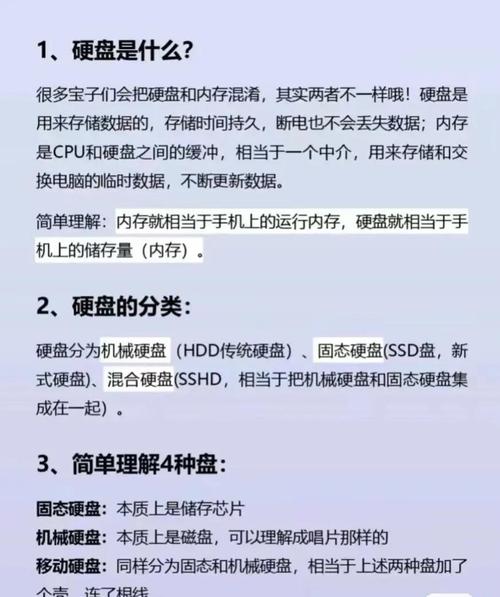
在使用笔记本硬盘进行检测过程中,你是否遇到过一些棘手的困难?如果这篇文章能给你带来一些帮助,不妨点个赞,并将它分享给更多的人!